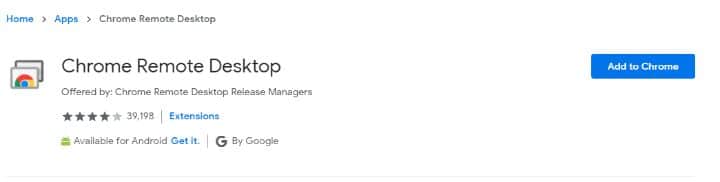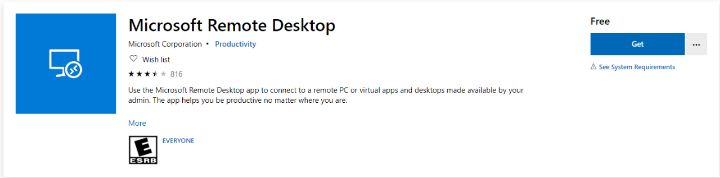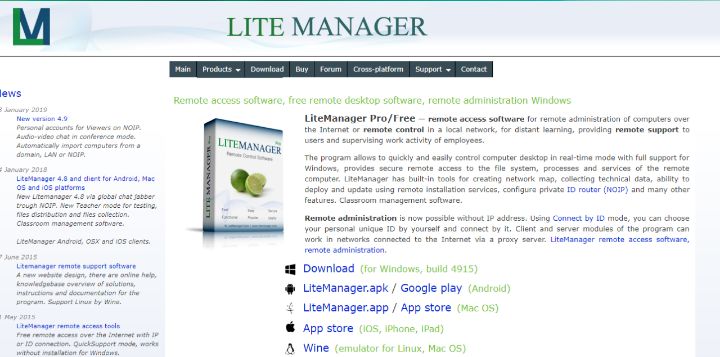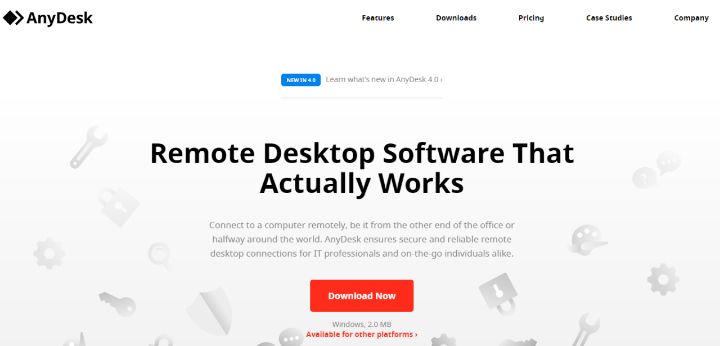Si vous rencontrez des problèmes avec votre ordinateur ou souhaitez accéder aux fichiers qu’il contient lorsque vous n’êtes pas physiquement présent, l’utilisation d’un logiciel de partage d’écran et d’accès à distance peut vous faire gagner du temps.
Les logiciels de partage d’écran et d’accès à distance permettent à un ordinateur d’accéder à un autre et de contrôler les entrées de la souris et du clavier lorsqu’il est connecté via une connexion Internet ou réseau.
Cela peut évoquer des images d’utilisateurs malveillants ayant un accès facile à votre appareil. Cependant, les programmes de partage d’écran et d’accès à distance utilisent un niveau de sécurité élevé afin que seules les personnes autorisées y aient accès. Certaines des fonctionnalités de sécurité sont la protection par mot de passe, la transmission de données cryptées, l’accès sécurisé et la mise sur liste noire des connexions indésirables.
Il est plus facile que jamais pour vous d’accéder à votre ordinateur ou de permettre à d’autres d’y accéder. Il existe une large sélection d’excellents outils que vous pouvez utiliser, et certains sont même gratuits. Voici quelques options populaires et bien testées.
Contenu
1. Visionneuse d’équipe
Pour de nombreuses bonnes raisons, TeamViewer est l’un des programmes de bureau à distance les plus connus au monde. Il prend en charge une variété de plates-formes que vous pouvez utiliser pour accéder à votre PC, y compris iPhone et iPad. Ils ont également récemment ajouté la prise en charge de la technologie DeX de Samsung. Cela vous permet d’utiliser les smartphones Samsung pour accéder à votre ordinateur.
TeamViewer prend en charge les ordinateurs de bureau 4K, propose une alternative VPN et facilite le partage de fichiers. En utilisant ce programme, vous pouvez également organiser des conférences Web et faire des présentations en ligne.
Ce programme s’intègre à des logiciels populaires tels que SalesForce, Amazon Workspaces, Zendesk, ServiceNow et Boss.
Il existe une version gratuite pour un usage personnel qui vous permet de tester le programme avant de vous engager à l’acheter pour une utilisation en équipe.
2. Bureau à distance Chrome
Chrome Remote Desktop est une solution facile à utiliser pour le partage d’écran et l’accès à distance. Il s’installe en tant qu’extension de navigateur Chrome et vous avez besoin d’un compte Google pour l’utiliser. Commencez par créer un code PIN pour que les autres utilisateurs de PC puissent se connecter à une connexion sécurisée en quelques secondes. Vous pouvez également relier en permanence deux ordinateurs entre eux si vous partagez souvent l’accès.
Il prend en charge plusieurs systèmes d’exploitation, notamment Windows, Mac, Linux et Chromebook en utilisant le navigateur Chrome. Les deux utilisateurs doivent utiliser Chrome pour que Chrome Remote Desktop fonctionne.
L’utilisation du bureau à distance Chrome est gratuite, mais ses fonctionnalités sont limitées, même lorsque vous le comparez à d’autres options de bureau à distance gratuites.
3. Bureau à distance Microsoft
Microsoft Remote Desktop est un programme gratuit disponible via le Microsoft Store qui utilise la technologie propriétaire Remote Desktop Protocol (RDP). Vous pouvez l’installer sur jusqu’à dix appareils avec Windows 10, 8, 8.1 et Xbox One.
Ce programme peut être un peu difficile à mettre en place pour ceux qui ne sont pas aussi férus de technologie. Si vous souhaitez vous connecter à des ordinateurs en dehors de votre réseau domestique, vous devrez connaître l’adresse IP de l’appareil. De plus, vous devez pouvoir configurer leur routeur pour accepter la connexion.
Vous ne pouvez pas transférer de fichiers via la connexion établie par Microsoft Remote Desktop, mais vous pouvez copier et coller des informations. Il est conçu pour fonctionner dans un environnement de bureau, donc si vous voulez juste quelque chose à utiliser à la maison, ce ne sera pas votre meilleur choix.
4. Gestionnaire léger
Le programme de partage de bureau Lite Manager est un programme sous-estimé avec les mêmes fonctionnalités que certains des outils les plus chers. Il inclut le transfert de fichiers et les discussions et prend en charge plusieurs langues.
Lite Manager comprend également un enregistreur d’écran, la possibilité d’installer à distance un logiciel de partage d’écran, un éditeur de registre et une cartographie du réseau.
Lite Manager est livré avec une version gratuite et pro. La version payante ne coûte que 10 $, mais la plupart des utilisateurs n’en auront pas besoin en raison des fonctionnalités robustes de la version gratuite.
5. AnyDesk
Le logiciel AnyDesk fonctionne avec une variété de plates-formes et d’appareils mobiles pour transférer des fichiers, collaborer tout en partageant l’écran et même faire des présentations. La connexion est facile. Il vous suffit de connaître l’adresse ou l’alias AnyDesk de l’hôte.
Les autres fonctionnalités d’AnyDesk incluent un curseur pour équilibrer la vitesse de votre connexion avec la qualité pour la meilleure expérience possible. Vous pouvez également synchroniser les presse-papiers et enregistrer la session.
AnyDesk peut être exécuté en tant que programme portable ou application de bureau. Ses fonctionnalités de sécurité incluent le cryptage et les connexions vérifiées. Il est possible de restreindre qui peut accéder à votre ordinateur en utilisant une fonction de liste blanche.
Même s’il existe une excellente sécurité intégrée à ces programmes, rien n’est jamais entièrement sûr. Si vous avez un compte auquel vous vous connectez lorsque vous accédez à l’application, il est plus facile à pirater. Assurez-vous de ne donner accès qu’à ceux en qui vous avez entièrement confiance.
Cet article est-il utile ? Oui Non